Konfigurowanie automatycznej rejestracji dla urządzeń z systemem Windows
Dotyczy
- Windows 10
- Windows 11
Uproszczenie rejestracji urządzeń przez włączenie automatycznej rejestracji w Microsoft Intune. Ta metoda rejestracji umożliwia urządzeniom automatyczne rejestrowanie podczas dołączania lub rejestrowania się w Tożsamość Microsoft Entra. Rejestracja w Intune występuje, gdy:
- Użytkownik Microsoft Entra dodaje swoje konto służbowe do swojego urządzenia osobistego.
- Urządzenie należące do firmy dołącza do twojego Tożsamość Microsoft Entra.
Automatycznej rejestracji można używać w następujących scenariuszach zarządzania urządzeniami i aprowizacji:
- Bring-your-own-device (BYOD), urządzenia osobiste
- Rejestracja zbiorcza
- Zasady grupy
- Windows Autopilot (sterowany przez użytkownika i wdrażany samodzielnie)
- Współzarządzanie z Configuration Manager
W tym artykule opisano sposób włączania automatycznej rejestracji urządzeń przenośnych (MDM) dla urządzeń osobistych i firmowych.
Wymagania wstępne
Musisz mieć następujące elementy:
Subskrypcja Tożsamość Microsoft Entra P1 lub P2 lub subskrypcja wersji próbnej Premium na potrzeby automatycznej rejestracji mdm i niestandardowego znakowania firmowego.
Subskrypcja Microsoft Intune.
Uprawnienia administratora globalnego.
Włączanie automatycznej rejestracji systemu Windows
Zaloguj się do centrum administracyjnego Microsoft Intune jako administrator usługi administrator globalny lub Intune.
Zaloguj się do centrum administracyjnego Microsoft Intune
Przejdź dopozycji Rejestracjaurządzeń>.
Przejdź do karty Windows . Następnie wybierz pozycję Rejestracja automatyczna.
Uwaga
Automatyczna rejestracja w usłudze MDM to funkcja premium Microsoft Entra dostępna dla subskrybentów Tożsamość Microsoft Entra Premium. Jeśli nie widzisz ustawień automatycznej rejestracji, wybierz pozycję Automatyczna rejestracja mdm jest dostępna tylko dla subskrybentów Tożsamość Microsoft Entra Premium, aby aktywować bezpłatną wersję próbną.
Wybierz pozycję Microsoft Intune.
Skonfiguruj zakres użytkownika rozwiązania MDM. To ustawienie umożliwia automatyczne rejestrowanie mdm dla użytkowników Microsoft Entra, dzięki czemu można zarządzać ich urządzeniami w Intune.
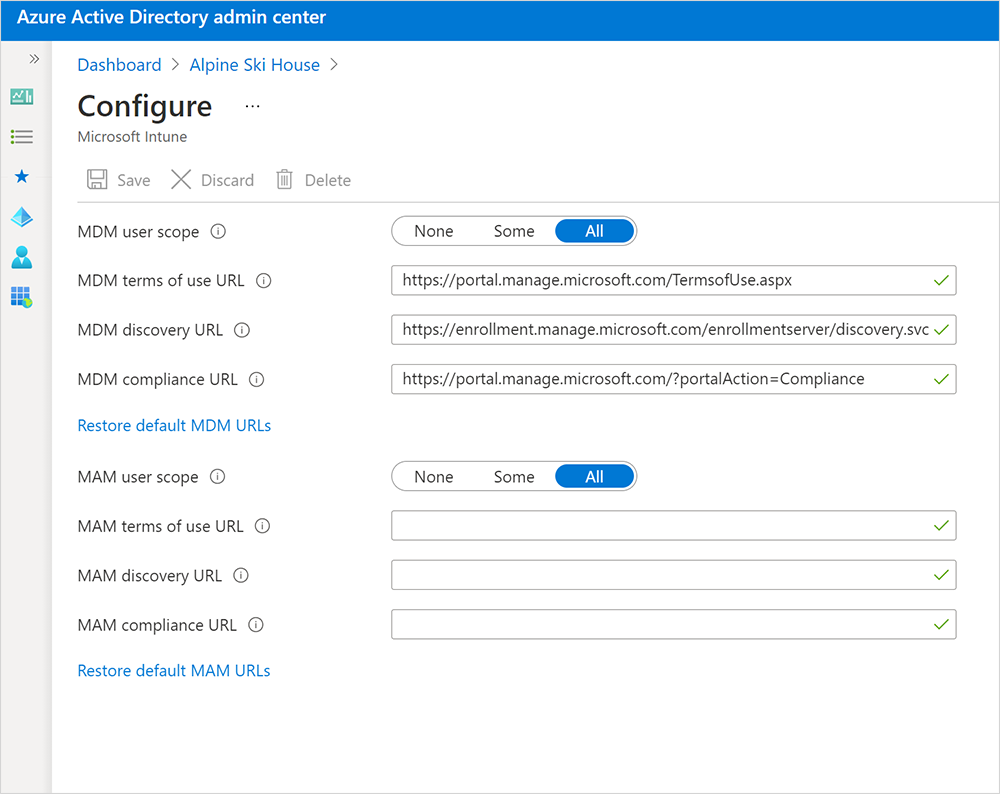
Dostępne są następujące opcje:
- Brak — automatyczna rejestracja mdm jest wyłączona dla wszystkich użytkowników. Nadal można zarządzać urządzeniami w Microsoft Intune ale użytkownicy muszą zainicjować rejestrację w usłudze MDM.
- Niektóre — automatyczna rejestracja mdm jest włączona dla wybranych użytkowników.
- Wszystko — automatyczna rejestracja w usłudze MDM jest włączona dla wszystkich użytkowników. Ich urządzenia są automatycznie rejestrowane w Intune podczas dołączania do Tożsamość Microsoft Entra lub rejestrowania się w nich.
Porada
Jeśli twoim zamiarem jest włączenie automatycznej rejestracji mdm dla urządzeń BYOD z systemem Windows, wybierz pozycję Wszystkie lub Niektóre dla zakresu użytkownika mdm. Następnie upewnij się, że zakres użytkownika funkcji WIP to Brak lub Niektóre, a użytkownicy nie są członkami obu zakresów użytkowników.
Użyj wartości domyślnych dla tych adresów URL:
- Adres URL Warunków użytkowania zarządzania urządzeniami mobilnymi
- Adres URL odnajdywania zarządzania urządzeniami przenośnymi
- Adres URL zgodności oprogramowania MDM
W obszarze Zakres użytkownika funkcji WIP wybierz pozycję Brak. Jeśli zakres użytkownika funkcji WIP jest ustawiony na inną wartość, upewnij się, że wybrani użytkownicy nie są częścią zakresu użytkownika mdm.
Ważna
Gdy użytkownik znajduje się zarówno w zakresie użytkownika MDM, jak i w zakresie użytkownika funkcji WIP:
- Zakres użytkownika mdm ma pierwszeństwo, jeśli znajdują się na urządzeniu należącym do firmy. Urządzenie jest automatycznie rejestrowane w Microsoft Intune podczas konfigurowania go do pracy.
- Zakres użytkownika funkcji WIP ma pierwszeństwo, jeśli przynieś własne urządzenie. Urządzenie nie jest rejestrowane w Microsoft Intune na potrzeby zarządzania urządzeniami. Microsoft Purview Information Protection zasady są stosowane, jeśli zostały skonfigurowane.
Wybierz Zapisz.
Uwierzytelnianie wieloskładnikowe
Uwierzytelnianie dwuskładnikowe nie jest domyślnie włączone dla automatycznej rejestracji. Zalecamy wymaganie uwierzytelniania wieloskładnikowego podczas rejestracji urządzenia. Aby uzyskać więcej informacji, zobacz Wprowadzenie do serwera usługi Azure Multi-Factor Authentication.
Obsługa użytkowników urządzeń
Dokumentacja Microsoft Intune pomocy dla użytkowników zawiera informacje koncepcyjne, samouczki i przewodniki z instrukcjami dla pracowników i uczniów, którzy konfigurują swoje urządzenia do pracy. Możesz skierować użytkowników bezpośrednio do dokumentacji Intune lub użyć tych artykułów jako wskazówek podczas opracowywania i aktualizowania własnych dokumentów zarządzania urządzeniami.
Użytkownicy urządzeń osobistych z systemem Windows 11 lub Windows 10 mogą automatycznie rejestrować się przez dodanie konta służbowego na urządzeniu lub przy użyciu aplikacji Intune — Portal firmy. Urządzenia z wcześniejszymi wersjami systemu Windows muszą zostać zarejestrowane przy użyciu aplikacji Intune — Portal firmy. Aby uzyskać więcej informacji, zobacz Rejestrowanie urządzeń Windows 10/11.
Możesz również zezwolić nielicencjonowanym administratorom na logowanie się do centrum administracyjnego Intune, aby ułatwić rozwiązywanie problemów i pomoc techniczną. Aby uzyskać więcej informacji, zobacz Nielicencjonowani administratorzy.
Najlepsze rozwiązania i rozwiązywanie problemów
Użytkownicy urządzeń muszą uzyskać dostęp do witryny internetowej Portal firmy za pośrednictwem przeglądarki Microsoft Edge, aby wyświetlać aplikacje przypisane do określonych wersji systemu Windows. Inne przeglądarki, takie jak Google Chrome, Mozilla Firefox i Internet Explorer, nie obsługują tego typu filtrowania.
Po rejestracji zobaczysz dwa rekordy w centrum administracyjnym Microsoft Intune, jeśli automatyczna rejestracja w rozwiązaniu MDM jest wyłączona, a urządzenia są przyłączone do Tożsamość Microsoft Entra. Aby zatrzymać zduplikowane rekordy, poinstruuj użytkowników na urządzeniach przyłączonych do pozycji Ustawienia>Konta>Dostęp do pracy lub szkoły. Następnie mogą nawiązać połączenie przy użyciu tego samego konta.
Następne kroki
Aby uzyskać informacje na temat integracji i używania automatycznej rejestracji podczas aprowizacji urządzeń, zobacz:
- Scenariusze rozwiązania Windows Autopilot
- Automatyczne rejestrowanie urządzenia klienckiego z systemem Windows przy użyciu zasady grupy
- Włączanie współzarządzania w Configuration Manager
Jeśli nie używasz automatycznej rejestracji w ramach rozwiązania do rejestracji lub aprowizacji, zalecamy utworzenie aliasu serwera nazw domen (DNS) (znanego jako typ rekordu CNAME), który przekierowuje żądania rejestracji do serwerów Intune. Aby uzyskać więcej informacji, zobacz Włączanie automatycznego odnajdywania serwera rejestracji Intune.
Opinia
Dostępne już wkrótce: W 2024 r. będziemy stopniowo wycofywać zgłoszenia z serwisu GitHub jako mechanizm przesyłania opinii na temat zawartości i zastępować go nowym systemem opinii. Aby uzyskać więcej informacji, sprawdź: https://aka.ms/ContentUserFeedback.
Prześlij i wyświetl opinię dla